Відновлення файлів Adobe Illustrator: *.ai, *.eps, *.ait, *.svg
Adobe Illustrator – це один з найпопулярніших серед дизайнерів редактор векторної графіки, який також має функції малювання, управління кольором і текстом.
- Спосіб 1. Відновлення до останньої збереженої версії
- Спосіб 2. Функція автоматичного збереження і відновлення зображення Adobe Illustrator
- Спосіб 3. Програма для відновлення файлів *.ai, *.eps, *.ait, *.svg
- Питання та відповіді
- Коментарі

💥 Відновлення файлів AI, SVG, EPS, PSD, PSB, CDR (Illustrator, Photoshop, CorelDraw) 💥
За допомогою Adobe Illustrator можна зберігати ілюстрації у п’яти базових форматах: *.ai, *.eps, *.ait, *.svg, *.pdf. Це ті формати файлів, в яких Illustrator може зберігати всі дані зображення, без втрати його якості та можливості подальшої роботи з ним. За допомогою програми, зображення також можна експортувати і в інші, сумісні з різними додатками формати, але подальша робота з такими зображеннями в Illustrator буде неможлива. Зображення формату .ai – це формат векторного зображення, набір ліній, з’єднаних точками.
| Формат файлу | Розширення | Опис |
|---|---|---|
| AI (Adobe Illustrator) | .ai | Власний формат Adobe Illustrator для збереження проектів у редагованому вигляді. Підтримує векторну графіку, шари, ефекти. |
| EPS (Encapsulated PostScript) | .eps | Формат для зберігання векторної графіки, сумісний з іншими графічними програмами та використовуваний для друку. |
| PDF (Portable Document Format) | Формат, який зберігає графіку, шрифти та макети. Підходить для обміну документами та друку. Може містити як векторну, так і растрову графіку. | |
| SVG (Scalable Vector Graphics) | .svg | Формат для веб-графіки, що базується на XML. Підтримує масштабовані векторні зображення. |
| DXF (Drawing Exchange Format) | .dxf | Формат для обміну даними між CAD-програмами. Зазвичай використовується в інженерії та дизайні. |
| PNG (Portable Network Graphics) | .png | Формат для зберігання растрових зображень з прозорим фоном, який широко використовується в Інтернеті. |
| JPG (JPEG – Joint Photographic Experts Group) | .jpg, .jpeg | Формат для зберігання растрових зображень. Широко використовується для фотографій та веб-графіки. |
| TIFF (Tagged Image File Format) | .tiff, .tif | Формат для зберігання високоякісних растрових зображень, використовується в професійному друці. |
| WMF (Windows Metafile) | .wmf | Формат метафайлів для зберігання векторної графіки, підтримується віконними додатками. |
| BMP (Bitmap Image File) | .bmp | Стандартний формат для растрових зображень, зазвичай використовується в операційних системах Windows. |
| GIF (Graphics Interchange Format) | .gif | Формат для анімованих та статичних растрових зображень, часто використовується в Інтернеті. |
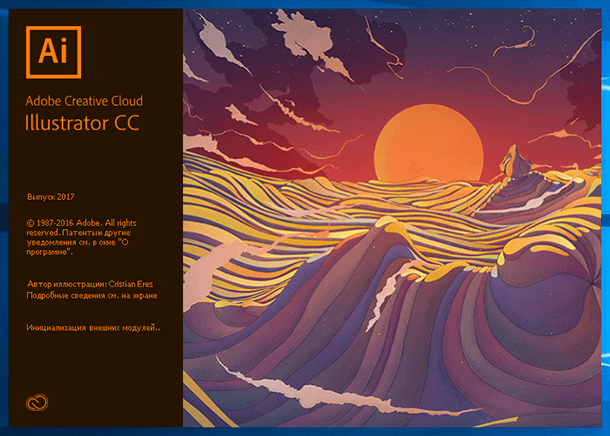
Спосіб 1. Відновлення до останньої збереженої версії
Робота з векторною графікою в Adobe Illustrator, це довгий і кропіткий процес. Тому для тих випадків, коли з ілюстрацією проведений певний обсяг роботи, який в результаті виявляється не зовсім тим, чого хотів домогтися дизайнер, в програмі є функція повернення до останньої збереженої версії. Щоб скористатися нею, досить перейти в меню Файл / Повернути.
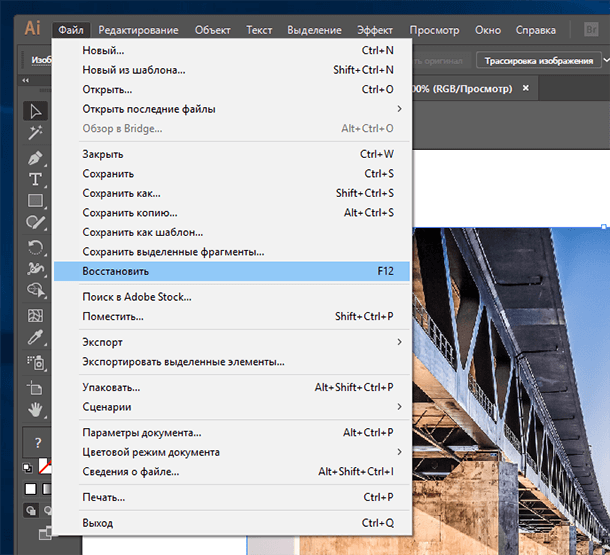
В результаті Відновлення, зображення буде повернуто до стану останнього Збереження, всі зроблені післе цього Зміни буде скасовано.
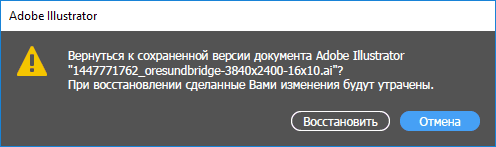
Спосіб 2. Функція автоматичного збереження і відновлення зображення Adobe Illustrator
За допомогою вбудованих в Adobe Illustrator інструментів, користувач має можливість відновити незбережену ілюстрацію в разі збою в роботі програми або комп’ютера.
Щоб мати можливість скористатися цією функцією, її необхідно налаштувати. Для цього, перейдіть в меню Редагування / Параметри / Обробка файлів та буфер обміну…
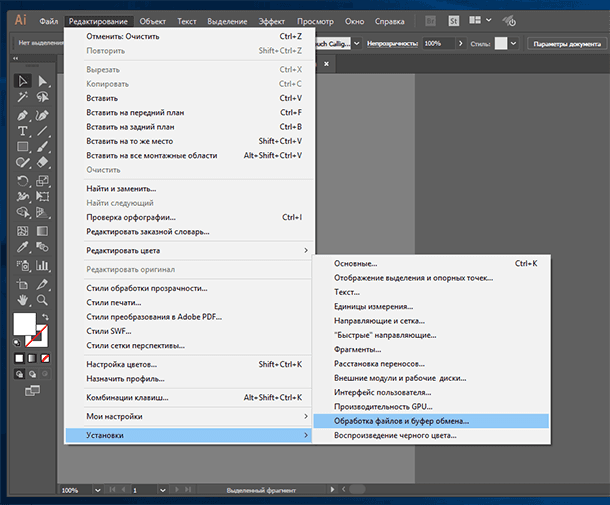
У підрозділі “Відновлення даних” меню, введіть частоту автоматичного збереження даних для відновлення (від 30 секунд до 1 години) і папку куди їх зберігати. За замовчуванням, це папка на диску С:
C:\Users\Ім’я Користувача\AppData\Roaming\Adobe\Adobe Illustrator 21 Settings\ru_RU\x64\DataRecovery
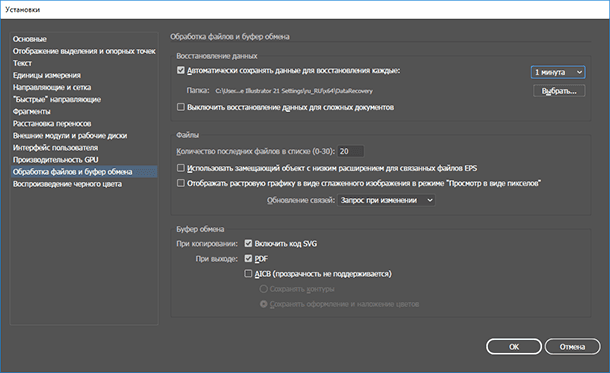
У разі збою в роботі програмного забезпечення або непередбаченого закриття Adobe Illustrator, після повторного відкриття програма відновить всі автоматично збережені дані.
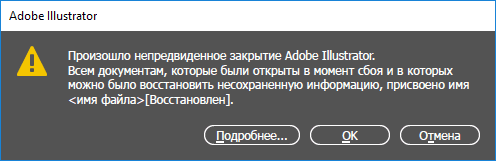
Сам файл автозбереження має розширення .aid і виглядає наступним чином: AIDBTemp1482247306297777136.aid
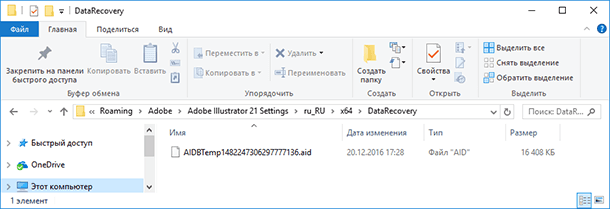
Примітка. Якщо, з якихось причин, при відкритті Adobe Illustrator програма не здійснює відновлення ілюстрації з файлу автоматично збережених даних, то такий файл можна запустити вручну, відкривши його за допомогою Adobe Illustrator. В такому випадку відновлення автоматично збереженою ілюстрації також відбудеться в штатному режимі.
Тільки не забудьте зберегти відкриту таким чином ілюстрацію. Якщо не зробити цього, то після закриття .aid файлу він зникає, і можливості відкрити його повторно не буде.
Спосіб 3. Програма для відновлення файлів *.ai, *.eps, *.ait, *.svg
Створен в Adobe Illustrator ілюстрації є досить специфічними файлами, відновлення яких у разі втрати або видалення, це непростий процес. Якщо в результаті збою, або з інших причин, ваші ілюстрації виявилися втраченими, то їх можна відновити за допомогою Hetman Partition Recovery.
Для цього, запустіть утиліту і проскануйте носій інформації на якому зберігалися ілюстрації.
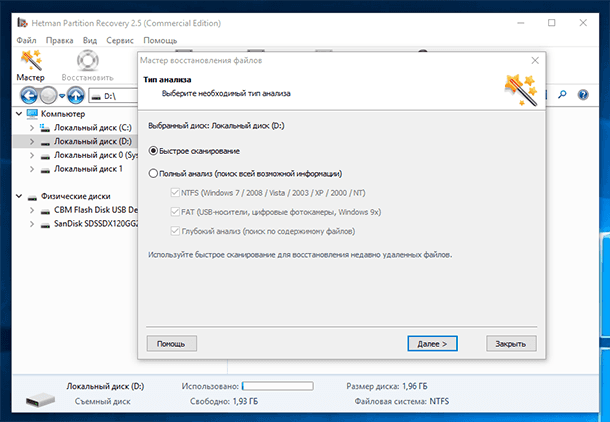
Щоб відновити потрібні ілюстрації, перенесіть їх в список відновлення або клікніть на них правою кнопкою миші і натисніть «Відновити».
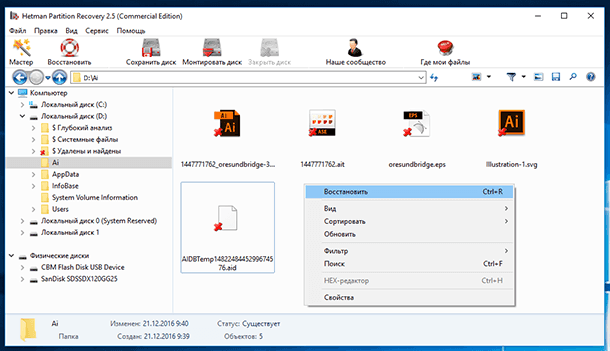
Таким же чином можна відновити і автоматично збережений файл *.aid, якщо можливості відновити основний файл ілюстрації немає.









1. Зробіть копію ваших файлів Adobe Illustrator на друге пристрій зберігання, таке як диск жорсткий, USB-накопичувач або сервер збереження.
2. Використовуйте функцію автоматичного збереження у Adobe Illustrator, щоб забезпечити, що ваші файли будуть автоматично збережені протягом певного часу.
3. Завжди завантажуйте свої файли Adobe Illustrator на Adobe Creative Cloud, щоб мати доступ до своїх робіт з будь-якого місця.
4. Використовуйте службу бекапу, яка може автоматично робити резервні копії ваших файлів Adobe Illustrator.
5. Регулярно оновлюйте Adobe Illustrator, щоб уникнути проблем, які можуть статися, якщо використовувати стару версію.
1. Використання програми для відновлення даних, такої як Recuva, щоб знайти та відновити файли Adobe Illustrator.
2. Використання резервної копії, яку ви створили перед форматуванням.
3. Використання архіву з попередньо створеними файлами Adobe Illustrator.
4. Використання програми Adobe Creative Cloud, щоб знайти файли Adobe Illustrator.
5. Звернення до служби підтримки Adobe, щоб дізнатися, як відновити файли Adobe Illustrator.
1. Спробуйте відновити пошкоджений файл за допомогою програми Adobe Illustrator Auto-Recovery. Вона запускається автоматично при несподіваному завершенні роботи з Adobe Illustrator.
2. Спробуйте відновити файл з резервної копії. Якщо у вас є резервна копія файлу, то ви можете скористатися нею, щоб відновити свої дані.
3. Спробуйте відновити файл за допомогою програми Adobe Illustrator Recovery Tool. Ця програма допомагає відновлювати файли Adobe Illustrator, які були пошкоджені через неправильне завершення програми.
1. Використовуйте автоматичну збережену копію. Якщо автоматичне збереження включено, Adobe Illustrator автоматично створює резервну копію файлу протягом певного часу. Ви можете знайти цю копію у папці тимчасових файлів Adobe Illustrator.
2. Використовуйте резервну копію. Якщо у вас є резервна копія файлу, яка була створена раніше, ви можете скористатися нею, щоб відновити свої дані.
3. Використовуйте інструмент відновлення. Adobe Illustrator має інструмент «Відновлення», який дозволяє вам відновити пошкоджений файл, але результати такого відновлення можуть бути недосконалими.
4. Використовуйте сторонні утиліти. Існує декілька сторонніх утиліт, які допоможуть вам відновити свої файли Adobe Illustrator.